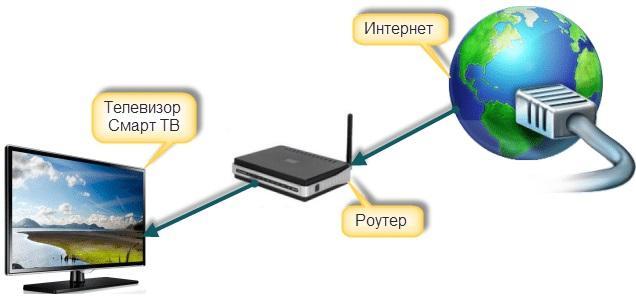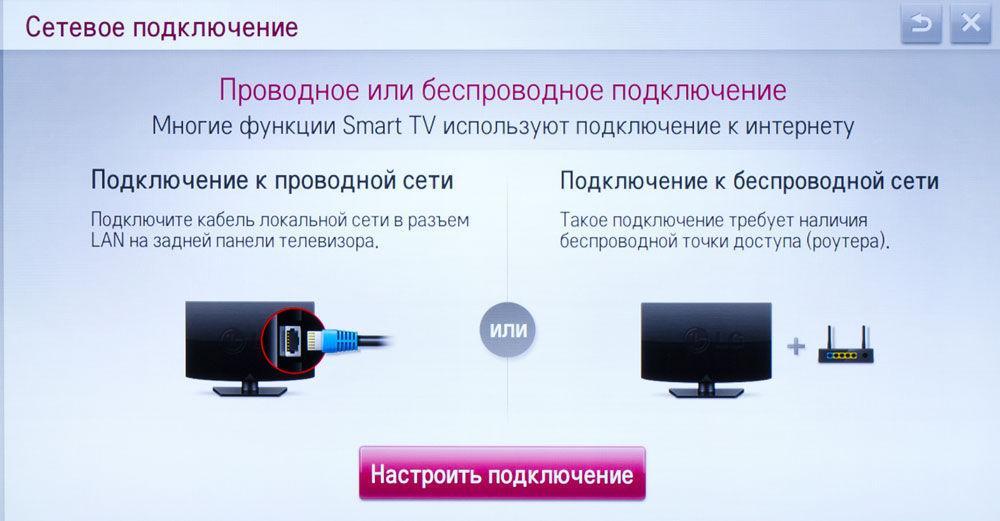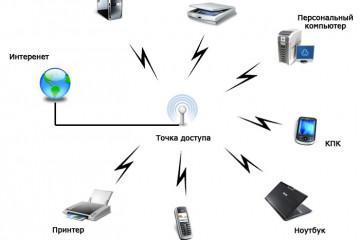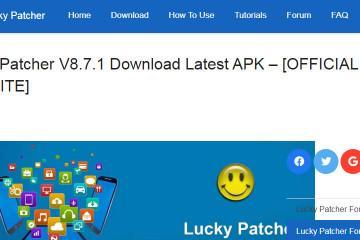Как подключить Смарт ТВ к Интернету через Wi-Fi роутер
Содержание:
Приобретая новый телевизор, пользователи часто задаются вопросом, как подключить Смарт ТВ к Интернету через Wi-Fi роутер. Особенно это актуально для тех, у кого старый подобные функции не поддерживал, а значит и возможности разобраться не было. Все особенности, как подключать и настраивать, рассказаны далее.
Как подключить Смарт ТВ к Интернету через роутер
Подключение Смарт ТВ к Интернету в большинстве случаев не вызывает больших проблем. Все дело в том, что подобная техника относится к разряду умной, и большая часть настроек проходит автоматически. Однако в зависимости от модели устройства существуют определенные нюансы, касающиеся процедуры настроек.
Параметры подключения в телевизорах LG
Как подключить телевизор LG к Интернету через Wi-Fi роутер? Чтобы активировать настройки на данной модели телевизора, на пульте управления нужно нажать кнопку «Settings». Дальнейшие действия:
- Выбрать пункт «Сеть».
- Далее «Сетевое подключение». Появится информационное окно. Определяется беспроводное подключение или соединение по кабелю.
- Нажать кнопку «Настроить подключение».
- Выбрать пункт «Список сетей».
- После запуска поиска вай-фай соединений перед пользователем появится информация о доступных точках. Необходимо выбрать свою.
- Ввести логин и пароль от сети.
- Появится окно для ввода IP-протокола. Если соединение проводится именно с домашним Wi-Fi роутером, данный пункт заполняется автоматически. Если же этого не произошло, все данные придется вводить вручную.
Параметры подключения в телевизорах Samsung
Чтобы начать процедуру подключения Смарт ТВ к Интернету на телевизорах Самсунг, на пульте необходимо нажать кнопку «Menu». Перед пользователем появится меню с параметрами. Дальнейшие действия:
- Выбрать раздел «Сеть», затем пункт «Настройки сети».
- Появится графа для выбора типа соединения (беспроводное, по кабелю). Выбирается нужный пункт.
- Запускается поиск вай-фай соединений.
- Нажать на домашнюю сеть, ввести логин и защитный ключ.
Если все правильно, появится сообщение, что соединение проведено успешно. Также появятся данные о МАС-адресе, сервере DNS, IP-протоколе и т. д.
Подключение телевизора Sony
Чтобы провести соединение ТВ от компании «Сони» с Интернетом, необходимо нажать на дистанционном переключателе кнопку «Home». Далее проходят следующие шаги:
- Перейти в меню. Для этого в правом верхнем углу нужно найти иконку в виде чемодана.
- Выбрать пункт «Сеть».
- Далее «Настройки сети».
- Выйдет экран с двумя возможными вариантами «Просто» и «Специалист». Рекомендуется выбирать первый, особенно если пользователь не имеет специальных навыков. Во втором случае потребуется наличие знаний, касающихся настроек.
- Провести настройку интернет-соединения. Найти и выбрать домашний маршрутизатор. Ввести логин и пароль.
- Дождаться окончания соединения.
Подключения в телевизорах со Smart TV на Android
Если есть желание использовать смартфон в качестве интернет-точки для Сматр ТВ, то это можно сделать без дополнительного оборудования или гаджетов.
В данном случае мобильное устройство и телевизор необходимо будет соединить между собой при помощи Ethernet-кабеля. Дальнейшая настройка выглядит так:
- Запустить меню настроек на приставке. Сделать это можно при помощи пульта управления.
- В главном меню найти раздел под названием «Wi-Fi». Активировать его.
- На экране появится список доступных сетей. Выбрать необходимое подключение, авторизоваться.
- Дождаться окончания процедуры подсоединения.
Соединение ТВ с Интернетом без Wi-Fi модуля
К сожалению, на рынке встречаются Смарт телевизоры, не оборудованные специальным Wi-Fi адаптером. Для пользователей это может стать неприятным сюрпризом, но и в подобной ситуации можно найти решение и подключиться к Интернету разными способами.
Подключение телевизора по проводу
Самый распространенный вариант, как исправить ситуацию — это использовать проводное соединение. В зависимости от модели телевизора заход в систему будет осуществляться путем нажатия на пульте своей активирующей кнопки. Далее на этапе типа подключения необходимо будет выбрать проводное. Дальнейшие действия следующие:
- После того как устройство определит нужную сеть, появится информация о настройках IP-протокола. Рекомендуется выбрать автоматическую.
- Дождаться окончания процедуры. Если все прошло успешно, появится соответствующее сообщение.
Использование внешнего Wi-Fi адаптера
Второй вариант — приобрести отдельный Wi-Fi адаптер. По цене он весьма недорогой, при желании можно приобрести экземпляр стоимостью 300-400 руб.* Пользователям предлагается два варианта разъемов на адаптерах:
- USB;
- HDMI.
Дальнейшая настройка Смарт ТВ проводится по схеме, как с обычным беспроводным Wi-Fi соединением.
Адаптер Wi-Fi для подключения цифровой ТВ приставки
Ресивер DVD T2 с вай-фай модулем чаще всего используется на компьютерах, но подходит и для телевизоров. Особенность данных модулей заключается в высокой дальности сигнала, мощности передатчика, надежной защите от взлома.
Используется модуль достаточно легко. Необходимо соединить передатчик с телевизором. Далее настроить прием Интернета по принципу беспроводного соединения. В большинстве случаев все необходимые алгоритмы активируются и подключаются самостоятельно.
Интернет-соединение через Android TV Box
Один из самых беспроигрышных вариантов — воспользоваться специальной андроид-приставкой. Соединяется с телевизором через HDMI-порт. Приобрести можно в любом магазине электроники.
Проблемы со Smart TV: нет подключения или низкая скорость
В большинстве случаев проблемы с Интернетом на Смарт ТВ связаны с низкой скоростью. Однако бывает и так, что устройство просто не воспринимает вай-фай сеть или не определяет ее.
Проблемы со скоростью очень часто связаны с:
- большой загруженностью интернет-линии. Возможно, к одной сети подключено слишком много гаджетов;
- перегруженностью кэша в браузере;
- программное обеспечение ТВ давно не проходило процедуру обновления;
- небольшой скоростью самого Интернета.
Наиболее частые проблемы рассмотрены и разобраны далее.
Устройство со Smart TV не видит сеть 2,4 и 5 ГГц
Существует много причин, почему ТВ не видит сеть на частоте 2,4 и 5 ГГц. Очень часто подобными изъянами страдают конкретные модели устройств, например, Сони. Если вай-фай сеть не отображается на частоте 2,4 или 5 ГГц, рекомендуется поставить статистический канал на 36, 40, 44 или 48. Делается это через настройки роутера. Личный кабинет запускается в браузере, затем в меню выбирается пункт «Wireless 5GHz».
Что делать, если скорость подключения очень низкая
Почему Смарт ТВ может тормозить, уже было сказано выше. Соответственно, варианты решения проблемы зависят от причины. Что рекомендуется сделать:
- уменьшить нагрузку на сеть, отключив часть устройств;
- обновить программное обеспечение ТВ. Делается это через настройки устройства;
- подчистить кэш;
- поставить другой, более высокоскоростной канал Интернета.
Активировать Интернет на Смарт ТВ не так сложно, как может показаться. Тем более, что большая часть операций проводится умной техникой самостоятельно. При возникновении трудностей можно просмотреть информацию на официальном сайте производителя конкретного устройства. Единственное, что рекомендуется сделать, так это перед покупкой удостовериться, что в ТВ имеется встроенный адаптер.
*Цены в статье указаны на апрель 2020 г.